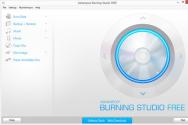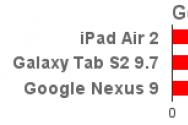Cum să eliminați Steam Guard fără a trimite poștă sau a vă conecta la autentificatorul mobil Steam
Garda de aburi- Aceasta este o funcție specială pentru a proteja înregistrările cloud de Steam. permite Vaughn asigurați-vă record oblikovy pe abur Pentru a preveni accesul de pe computere necunoscute, astfel încât nicio terță parte să nu vă poată accesa contul, acest articol despre cum să activați Steam Guard este și mai relevant. De asemenea, vă puteți familiariza cu acest articol, care este descris în raport și este necesar în viitor.
Steam Guard – tse dodatkova funcția zakhistu, care este o listă de computere de pe care vă puteți accesa contul. Dacă Steam Guard este activat și doriți să vă conectați la contul cloud de pe un computer terță parte, va trebui să introduceți codul care vă va fi trimis prin e-mail când lansați Steam.
Pentru a activa funcția de protecție suplimentară a contului tău cloud în Steam, Steam Guard your Captura de ecran poștală poate fi confirmată.
Odată ce e-mailul dvs. a fost confirmat, nu este nevoie să vă cereți scuze pentru cei care folosesc Steam Guard. Cu toate acestea, este necesar să o confirmați mai întâi.
Când Steam Guard este pornit:
- Conectați-vă pe Steam
- Selectați: Setări -> Cont -> Gestionarea setărilor Steam Guard
- Faceți clic pe „Protejați-mi contul în cloud folosind Steam Guard”
Fereastra „Cont” pe Steam 
Vikno „Keruvannya ajustat Steam Guard”
Gata, Steam Guard este activat, acum trebuie să reporniți Steam. La pornire, va trebui să vă confirmați autentificarea de pe computer prin e-mail. Veți primi un cod pe e-mail, pe care îl veți introduce în casetă.
Dacă nu găsiți foaia de rap cu codul, vă rugăm să verificați folderul „Spam” din e-mailul dvs. Puteți folosi cu adevărat acest tudi.
Unde se va termina totul? Dacă doriți să vă conectați la contul dvs. cloud de pe alt computer, va trebui să vă confirmați autentificarea de pe acel computer prin e-mail.
Varto observă, de asemenea, că după ce a pornit Steam Guard pentru prima dată Timp de 15 zile nu vei putea schimba nimic Cu alți koristuvachs din Crimeea, există o mulțime de koristuvachs-pochatkivtsiv care cred că Steam Guard este program special Doriți să descărcați Steam Guard, în loc să activați doar o funcție specială în Steam.
Cum se configurează Steam Guard
Setările pentru Steam Guard nu sunt atât de bogate - doar 3:- Protejează-mi contul în cloud folosind Steam Guard
- Eliminați autorizarea pe alte computere
- Activați Steam Guard (nu este recomandat)

De la 1 la 3 totul a devenit clar, așa că să ne concentrăm pe funcții Eliminarea autorizației pe computere terțe. Această funcție vă permite să ștergeți lista de computere care au permisiunea de a se conecta la contul dvs. După activare, va trebui să reconfirmați toate computerele de pe care doriți să vă conectați la Steam.
Yak Viknuti Steam Guard
Pornirea Steam Guard este la fel de simplă ca și pornirea acestuia. Este necesar să repetați aceleași operațiuni ca atunci când a fost pornit, doar la sfârșitul zilei, în loc să selectați „Protejați” „Activați Steam Guard”. Comercianții cu amănuntul, însă, nu recomandă pornirea acestuia, deoarece protecția suplimentară nu se va observa deloc.Ca o notă secundară, vreau să spun că toți cei cărora le este frică pentru contul și reputația lor trebuie să activeze Steam Guard, deoarece nu este disponibil de multe ori. reduce capacitatea terților de a accesa contul dvs. cloud. Desigur, există mai multe modalități de a ocoli Steam Guard, dar sunt și mai complicate, iar credibilitatea celui rău este și mai mică.
Recent, Valve a promovat o experiență de robot mai sigură pe platforma Steam. Acum, pentru a schimba articole, trebuie să vă conectați un autentificator mobil și trebuie să așteptați cel puțin șapte zile înainte de schimb. În caz contrar, operațiunea va fi amânată de către serviciu cu până la 15 zile. De asemenea, cu un autentificator suplimentar numit Steam Guard, puteți confirma conectarea la înregistrarea contului, vânzarea și alte tranzacții ale platformei de tranzacționare.
Puteți dezactiva sau dezactiva autentificatorul mobil Steam de pe supliment special Android și iOS. Pe Narazi autentificare cu doi factori rulează pe iOS 6.1 și versiuni ulterioare, Android 2.2 și versiuni ulterioare Windows Phone, începând cu versiunea 8.1. Pentru smartphone-urile cu alte sisteme de operare, puteți utiliza rapid emulatoare Android pe smartphone sau pe computer. Vikoristannya nivel suplimentarÎn orice caz, este mai de încredere, dar este doar un nume de utilizator și o parolă. De asemenea, se recomandă să vă conectați numărul de telefon la contul de cont pentru a vă deconecta la unul nou dacă accesul a fost pierdut din orice motiv.
Wiki autentificator
Instrucțiuni despre cum să activați autentificatorul mobil Steam:

Acum programul va genera un nou cod de acces în 30 de secunde. Când introduceți înregistrarea în cloud, trebuie să introduceți valoarea exactă înainte ca sistemul să o ștergă și să o înlocuiască cu una nouă.

Activarea autentificatorului mobil Steam este, de asemenea, foarte simplă:

Acum solicitarea va fi afișată când accesați Steam de pe un dispozitiv sau browser nou. Este necesar să deschideți e-mailul și să copiați codul de anulare. Nu este recomandat să activați complet autentificatorul.
O listă de probleme
Cum să vă conectați la Steam dacă v-ați pierdut telefonul mobil:

Cum te așteptai să vină? smartphone nou, atunci trebuie să faceți următoarele:
- Obțineți autentificare mobilă.
- Deconectați-vă de la contul de cont în aplicația mobilă.
- De asemenea, este recomandat să ștergeți toate informațiile speciale și să faceți o resetare din fabrică dacă doriți să vă vindeți vechiul dispozitiv.

Poți câștiga bani copie de rezervă Coduri de cheltuit pe telefonul tău:

Dacă ați cumpărat un dispozitiv nou, puteți transfera autentificatorul pe noul dispozitiv utilizând această procedură:
- Instalați programul pe un dispozitiv nou.
- Faceți clic pe „Părăsiți”.
- Când cereți autentificarea, faceți clic pe „Nu am acces la coduri”.
- Urmați instrucțiunile de pe ecran. Ta telefon mobil vechi Poate fi disponibil.
- După transfer, toate evenimentele de pe Trade Maidan vor fi suspendate pentru câteva zile. Acest lucru este făcut în scopul siguranței tale și a confirmării că acțiunea a fost învinsă efectiv de tine, și nu de răufăcători.
Când înlocuiți un dispozitiv, este adesea necesar să ștergeți numărul din înregistrarea contului:

Și, în sfârșit, de dragul unui autentificator sigur:
- Nu împărtășiți niciodată nimănui parola contului dvs. cloud sau codurile de autentificare mobilă.
- Nu introduceți datele dumneavoastră personale pe site-uri terțe și nu urmăriți mesajele suspecte.
- O precauție tehnică este de a nu cere clienților să trimită un cod sau o parolă.
- Nu vă implicați și nu lansați software suspect care vi s-a recomandat prin chat sau prin e-mail.
- Nu utilizați și nu deschideți programe care încearcă să optimizeze sau să corecteze problemele cu Steam. De regulă, acest program de securitate a fost creat pentru a vă proteja înregistrarea contului.
- Dezarhivați codul de actualizare Steam.
Evident, ID-ul mobil îmbunătățește semnificativ securitatea platformei. În acest caz, nu va trebui să vă faceți griji prea mult cu privire la vikoristan. Pot apărea probleme la schimbarea telefonului sau la reinstalarea sistemului. Nu este vina ta să termini toate instrucțiunile pentru beneficiile zilnice. Nu este recomandat să porniți Steam Guard, din cauza acestor probleme, dacă decideți să vă schimbați smartphone-ul. Vă rugăm să lăsați un comentariu despre descoperirea autentificării cu doi factori, ce probleme ați întâmpinat și cum le-ați rezolvat.
Dacă nu vă puteți conecta la autentificatorul mobil Steam Guard, vă rugăm să vă actualizați contul cloud pe site-ul nostru de asistență (help.steampowered.com).
Ce este autentificatorul mobil Steam Guard?
Depanare
catering Zagalni
Cum intru în înregistrarea cloud, vikoryst și autentificare?
În calitate de autentificator de active, după ce ați introdus datele de conectare și parola vi se va cere să introduceți un cod de generare.
- Deschide aplicatie mobila Aburi. Dacă ai ajuns în contul tău, mergi la secțiunea Steam Guard (prima secțiune din meniu) și introduceți codul de ieșire (dacă nu ați ajuns în cont, atunci introduceți codul curent pe pagina de autentificare).
- Introduceți codul curent dacă este pornit. Nu vă plângeți dacă codul de pe ecranul telefonului devine roșu și se schimbă - acest lucru nu drenează mittevo.
Codul nu poate fi revocat de mai multe ori, iar codul vechi nu poate fi revocat. Dacă ați vikorizat un cod, așteptați să apară altul.
Nici unul Nu dezvăluiți codul de autentificare și nu îl introduceți în altă parte decât pe site-urile oficiale Valve. Serviciul de asistență Steam Nu Nu vă vom alimenta codurile.
Unde pot căuta codul meu de autentificare?
Codul exact de autentificare poate fi obținut din aplicația mobilă Steam.
- Deschideți aplicația mobilă Steam.
- Dacă nu ați ajuns în contul dvs. de cont, vă rugăm să introduceți codul curent pe pagina de conectare.
- După ce ați ajuns la contul dvs. de cloud, accesați secțiunea Steam Guard, unde puteți găsi codul.
Puteți vikoristovati protecție cu doi factori, pentru că nu folosesc telefonul?
Nu încă. Suportul pentru autentificatori independenți poate apărea în viitorul apropiat sau în acest moment în această săptămână.
Care este cel mai rapid mod de a deveni un apărător cu doi factori?
În primul rând, vă rugăm să explicați că reducerea protecției înregistrării dvs. în cloud Nu fiţi timizi Yogo este indescifrabil.
- Nici unul Nu dezvăluiți parola sau codul de autentificare mobil.
- Nu introduceți numele dvs. de autentificare, parola sau codul de autentificare nicăieri, cu excepția site-urilor oficiale Valve. Verificați starea pielii dvs. Cel mai adesea, infractorii încearcă să facă mesaje neprofitabile similare cu cele oficiale. Dacă aveți îndoieli, nu le traversați.
- Nici unul Nu dezvăluiți parola sau codul de autentificare. Ca serviciu de asistență pentru Steam, serverele Valve nu vă vor capta niciodată codurile.
- Nu fi pretențiosȘi nu rulați programe care v-au fost trimise prin e-mail sau prin chat: în cele mai multe cazuri, sunt dăunătoare.
- Nu fi pretențiosȘi nu rulați programe care încearcă să curețe sau să picteze robotul Steam: astfel de programe pot fi problematice.
Cum activez autentificatorul mobil Steam Guard?
Pentru a adăuga protecție în doi factori contului dvs. în cloud, deschideți aplicația mobilă Steam, accesați secțiunea Steam Guard și selectați „Eliminați autentificarea”. Confirmați intrarea în fereastra de confirmare făcând din nou clic pe „Eliminați autentificatorul”.
Pe ce dispozitive funcționează autentificatorul mobil SteamGuard?
Autentificatorul mobil funcționează pe toate dispozitivele cu sistem de operare versiuni iOS 6.1 în plus, versiuni Android 2.2 (Froyo) și, de asemenea versiuni Windows 8.1 ta viche.
Depanare
Dacă nu puteți accesa contul de cont pentru Steam Mobile Authenticator, vă rugăm să vă actualizați accesul la altul pe site-ul nostru de asistență: help.steampowered.com
De ce sunt articolele mele dimineața?
Dacă înregistrarea contului nu a fost furată de autentificatorul mobil Steam în ultimele 7 zile, toate schimburile și vânzările de articole pe Trading Maidan vor fi suspendate timp de 15 zile. Articolele nu se vor pierde dacă înregistrarea în cloud a furturilor de către Steam Mobile Authenticator este mai mare de 7 zile. Adăugarea unui autentificator mobil nu a oprit încă reducerea schimburilor sau a articolelor scoase la vânzare.
Nu mai am acces la înregistrarea în cloud în aplicația mea mobilă și nu mai am nevoie de coduri de autentificare. Ce ar trebuii să fac?
Fii amabil, răzgândește-te, de ce ești tu însuți vikorist? versiune noua programe și încercați să închideți programul și să-l porniți din nou. Această problemă apare rar și, de obicei, poate fi rezolvată prin repornirea programului. Nu vă faceți griji și nu instalați din nou programul. Odată ce dezinstalați programul de pe dispozitiv, va trebui să actualizați autentificatorul de pe site-ul web https://help.steampowered.com.
Ajutor! Nu mai am acces la vechiul meu telefon și nu pot accesa contul meu! Ce este timid?
Dacă este posibil, contactați operatorul dvs conexiune mobilăși cereți o nouă cartelă SIM cu un număr anterior. Steam poate trimite notificări prin SMS altcuiva, iar tu poți actualiza contul urmând instrucțiunile de mai jos.
Dacă nu aveți acces la telefon și nu vă amintiți codul de actualizare, accesați serviciul de asistență Steam. Apăsați butonul „Meniu Ajutor necesar”, situat pe această pagină în mâna dreaptă a fiarei, pentru a vă ajuta să activați autentificatorul. Daca nu ai acces la adresa prin e-mail, asociat cu contul dvs. Steam, introduceți .
Codurile mele de autentificare nu funcționează!
Dacă nu vă puteți conecta la contul dvs. cloud utilizând coduri suplimentare de autentificare:
- Verificați pentru a vedea ce oră este afișată pe telefon. Codurile de autentificare sunt generate pe baza orei setate pe telefon, iar dacă aceasta este incorectă, codul va fi incorect.
- Deoarece Victorial Authenticator se autentifică pe multe dintre conturile dvs. cloud, mergeți în partea de sus și introduceți codurile pentru cel de care aveți nevoie.
Pot transfera autentificatorul pe un telefon nou?
Este posibil.
Aveți nevoie de acces la un număr de telefon care este conectat la contul dvs. de cont (pentru a confirma notificări suplimentare prin SMS) sau la codul de actualizare pe care l-ați notat la activarea autentificatorului.
Conectați-vă la contul dvs. cloud în aplicația mobilă Steam de pe noul dispozitiv. Dacă vi se cere să introduceți un cod de autentificare, selectați Ajutor! Nu am acces la codurile de autentificare.” Urmați instrucțiunile din program pentru a transfera autentificatorul pe un dispozitiv nou sau activați autentificatorul pe cel vechi.
După transferul autentificatorului, orice schimburi și loturi de pe platforma de tranzacționare vor fi amânate cu câteva zile pentru a vă asigura că articolele dvs. sunt epuizate, deoarece aceste modificări nu au fost făcute de dvs. Informații suplimentare pot fi găsite în statistici.
Plănuiesc să cumpăr un telefon nou. Pentru ce ai nevoie de sprijin?
Odată ce ați salvat numărul de telefon, nu mai trebuie să faceți nimic de acum înainte. După adăugarea unui nou telefon, puteți transfera rapid autentificatorul pe cel nou
Dacă aveți autentificarea cu doi factori activată pe vechiul telefon, al cărui număr nu îl veți putea apela la cel nou, trebuie să:
Cum pot șterge numărul de telefon din contul meu?
Accesați contul de cont prin magazinul Steam, apoi:
- Mergi la pagina „Despre recordul oblikovy”(în meniul derulant de sub numele persoanei dvs. din partea de sus a paginii).
- Selectați „Număr de telefon Keruvannya”.
- Selectați „Număr de telefon Vidality”.
- Pentru a șterge un număr, trebuie să introduceți codul din autentificator sau prin SMS. Selectați una dintre aceste opțiuni și finalizați selecțiile.
Cum pot recupera codurile de rezervă în cazul în care îmi pierd telefonul?
Deci, puteți genera coduri de rezervă pentru situații de urgență. Este ușor să începeți:
- Accesați contul dvs. Steam.
- În meniul derulant sub datele de conectare din colțul din dreapta sus al paginii, selectați „Despre recordul oblikovy.”
- Selectați „Reglarea Steam Guard”.
- Selectați „Eliminați codurile de rezervă”.
- Introduceți codul exact de autentificare (sau eliminați codul de reînnoire).
- Veți vedea pagina cu coduri, unde puteți înlocui codurile generate de telefon. În plus, atunci când se generează coduri noi și selectezi unul dintre ele, vei primi notificări prin e-mail.
Codul de reînnoire nu a fost salvat. De unde ştiţi?
Conectați-vă la contul dvs. cloud în aplicația mobilă Steam și, pe pagina Steam Guard, introduceți elementul „Cod de actualizare”. Din motive de securitate, nu veți introduce codul de actualizare, deoarece nu veți putea accesa aplicația mobilă.
Nu voi anula notificările prin SMS!
Dacă nu respingi notificările prin SMS de la Steam, verifică dacă operatorul tău de telefonie mobilă îți permite să le respingi. Mesajele pot proveni de la un număr din 6 cifre și va trebui să verificați dacă operatorul vă încurajează să eliminați notificările de la astfel de numere. De asemenea, Steam nu supraîncărcă mesajele SMS într-o perioadă scurtă de timp, așa că puteți verifica și încerca din nou timp de un an. De asemenea, asigurați-vă că folderul cu mesajele de intrare nu este redenumit.
De ce numărul meu de telefon nu este potrivit?
Pentru a începe, accesați pagina următoare pentru a introduce numărul de telefon în format internațional (începând cu semnul + și codul țării).
Verificați dacă codul de țară este corect (Steam selectează automat țara de reședință, altfel îl puteți schimba manual în meniul de sub câmpul de introducere a telefonului).
Valve nu se ocupă de niciun număr, cu excepția numerelor care acceptă tehnologia VOIP și a numerelor care fac imposibilă trimiterea de SMS-uri. Dacă numărul tău este vizibil și ești interesat să fii amabil, accesează serviciul de asistență Steam.
catering Zagalni
De ce nu puteți adăuga numere folosind tehnologia VOIP?
Valve nu se ocupă de numerele care utilizează tehnologia VOIP, iar fragmentele de duhoare pot asigura o protecție adecvată. Dacă nu puteți adăuga un număr deoarece sistemul îl recunoaște ca utilizând tehnologia VOIP, trebuie să contactați rapid alții număr de telefon mobil. Unii operatori folosesc tehnologia VOIP pentru a oferi servicii de apelare mobilă, altfel este posibil să nu putem accepta astfel de numere. Veți anula notificarea deoarece nu puteți introduce numărul și îl anulați.
Cum vă puteți conecta la câteva telefoane în același timp pentru autentificare?
Nu, pentru o înregistrare în cloud puteți folosi doar un singur autentificator.
Cum puteți vikoriza instantaneu un număr de telefon în mai multe înregistrări de cont?
Asa de. Puteți utiliza un număr de telefon în mai multe înregistrări de cont. Pentru a face acest lucru, trebuie să vă conectați la contul dvs. în aplicația mobilă Steam și să urmați instrucțiunile pentru activarea autentificatorului mobil. Aplicația mobilă va furniza coduri pentru toate conturile de cont, indiferent de contul la care sunteți conectat. Conturile legate de un număr de telefon pot fi considerate una dintre încălcările serviciului preplătit Steam, conform regulilor Steam.
Trebuie să plătesc pentru mesajele SMS pe care le primesc?
Se poate aplica o taxă standard de SMS, vă rugăm să verificați informațiile despre planul dvs. tarifar pentru detalii.
De ce nu mi se cere să introduc un cod când mă conectez la Steam după ce îmi salvez datele?
Pentru a accelera procesul de conectare pentru înregistrarea în cloud, nu vă vom cere codul deoarece ați salvat informațiile de conectare pentru Steam. Yakshcho a vizitat, codul este înscris la intrarea pielii, nu zbergayt Dan despre VXID: intrați în lalastvannya Klita Steam, pentru a înrăutăți fila Akautant, puneți bifa OPCI „Nu Zberigati Dan pe Tsomo Compamiteri”.
Cum aplic VAC și blocarea jocului la toate conturile cloud conectate la un număr de telefon?
Dacă un cont de cont, înainte de a conecta un număr de telefon, este supus blocării VAC sau blocării jocului, toate conturile de cont care folosesc același număr de telefon vor fi, de asemenea, blocate. Cu toate acestea, deoarece alte înregistrări cloud nu au un fișier blocat, nu va fi posibil să adăugați un fișier la ele prin blocare.
Blocarea asociată unui număr de telefon nu este acceptată în toate jocurile și este la latitudinea jucătorilor.
Ce-i asta?
Îți voi acorda această grijă instrucțiuni pas cu pas despre cum să eliminați Steam Guard.
Steam Guard este o caracteristică de securitate, o altă modalitate de a vă proteja stocarea în cloud de terți.
Cum funcționează Steam Guard?
Cu Steam Guard activat, ori de câte ori vă conectați la Steam printr-un nou client, browser sau aplicație mobilă, vi se va solicita să introduceți codul Steam Guard. Codul va fi solicitat mai întâi dacă un nou dispozitiv sau browser încearcă să se autentifice în sistem.
Vi se va solicita să apară după ce ați introdus numele de utilizator și parola în Steam.
Informații pentru browser.
Foaia va fi trimisă către [email protected] la adresa ta de e-mail de contact, confirmată pe Steam. Fișa va indica codul pe care va trebui să îl introduceți în câmpul special, în primul rând puteți merge la înregistrarea în cloud.
De asemenea, sunteți responsabil pentru specificarea browserului pe care îl utilizați. Aceasta este o modalitate de a recunoaște dispozitivele sau un browser din lista de dispozitive autorizate, ceea ce îți va spune Steam atunci când încerci să te autentifici pentru a-l verifica pe cel nou.
Actualizarea Steam Guard
Este ușor să eliminați Steam Guard. Acum deschideți clientul Steam și faceți clic pe butonul Aburi, plasat în meniul din colțul din stânga sus al clientului, meniu ascuns Selectați Configurare.
Dacă nu ai Steam Guard activat, înseamnă că nu ți-ai confirmat încă adresa de e-mail de contact pe Steam, dar ai activat-o manual. Verificarea e-mailului dvs. este efectuată automat de către Steam Guard.
Pe pagina Configurare la depozit Cont Faceți clic pe butonul Confirmați adresa dumneavoastră de email
După ce adresele sunt confirmate, pagina de setări va arăta ca în captura de ecran de mai jos. Vă rugăm să rețineți că Steam Guard nu a fost încă dezactivat.
Singurul lucru rămas este să reporniți clientul Steam. De îndată ce clientul este repornit, Steam Guard va fi dezactivat. Când te întorci în lateral Configurare, pictograma scut va fi acum verde și va apărea un mesaj care indică data scadenței.
Dacă Steam Guard nu este activat după ce vă confirmați adresa de e-mail și reporniți clientul, puteți face clic pe file Cont(Asigurați-vă că vă închideți contul din Steam Guard pe pagina Setări Steam.) De îndată ce apăsați pe „încetați”, Steam Guard va fi dezactivat.
Dacă poți să te întorci pe partea Steam Configurare pentru a elimina autorizarea de acces la toate dispozitivele și browserele care au fost aprobate anterior. Pentru cine să apăsați Gestionarea setărilor Steam Guard
fila Cont. Pe ce ecran ar trebui să plasați un ensign, cum ar fi Eliminați autorizarea pe alte computereși apăsați butonul Dali
Este recomandat să reintroduceți codul Steam Guard în cazul în care încercați să vă conectați de pe alte computere (neautorizate). Această funcție este utilă dacă rulați un internet cafe public sau vikorizați computerul altcuiva.
Autentificator mobil Steam Guard.
Garda de aburi- Aceasta este o altă modalitate de a asigura siguranța contului tău Steam. Primul nivel include datele pe care le-ați introdus în timpul înregistrării: autentificare (numele contului dvs. - nu te confunda cu porecla) acea parolă. Funcția Steam Guard este activată pentru a îngreuna accesul terților la contul dvs. cloud.
Dacă funcția Steam Guard este activată, conectarea la contul dvs. cloud va fi imposibilă fără autorizație suplimentară.
Un cod de acces special va fi trimis pe telefon, care poate fi introdus în Steam pentru a accesa contul cloud.
Cea mai bună modalitate de a asigura securitatea contului tău este să vikorizezi codul care este generat de programul Steam.
Steam Guard oferă protecție suplimentară pentru înregistrarea în cloud. Dacă ați activat Guard, atunci de fiecare dată când vă conectați la profilul dvs. de pe un computer nou sau alt browser, va trebui să vă confirmați contul într-unul din două moduri.
Steam Guard permite, de asemenea:
- Este mai ușor să schimbi discursuri;
- Vindeți și cumpărați articole pe platforma de tranzacționare fără o taxă dublă.
Dacă doriți să activați Steam Authenticator, puteți câștiga bani doar pe cont propriu și nu pe unul furat sau cumpărat.
Cum se folosește Steam Guard
- Lansați clientul Steam și introduceți informațiile de conectare;
- Faceți clic pe „Steam” și accesați „Nashtuvannya”;
- În secțiunea „Cont”, selectați „Configurare Steam Guard...”;

Important! Nu veți putea activa autentificatorul dacă nu v-ați confirmat înregistrarea contului prin poștă!
- Pentru a dezactiva această funcție, selectați „Dezactivați Steam Guard (nu este recomandat)” și apoi reporniți clientul.

Vimknennya Steam Guard, pentru că mi-am uitat parola
Pe pagina în care introduceți codul, faceți clic pe butonul „Ajutor”. „Nu am acces la codurile de autentificare pentru mobil.”

Apăsați „Introduceți autentificatorul”
Tipărit „Bine! Trimite-mi un SMS"
Odată ce contul dvs. a fost conectat la un număr de student, veți primi un SMS cu un cod pe care va trebui să-l introduceți în următorii pași.
Pentru Viconnancy a acestui Croc veți avea nevoie telefon vechi. Dacă ți-ai cheltuit banii, îi poți reînnoi în orice birou.
După introducerea codului, pur și simplu urmați instrucțiunile suplimentare și conectați autentificatorul mobil.
Vimknennya Steam Guard, după ce a uitat parola (pentru backup suplimentar)
O altă opțiune de conectare este că va trebui să actualizați backup-ul pe care l-ați creat cu plăcere folosind programul suplimentar Titanium Backup. Programul va necesita root pentru a crea și actualiza copia de rezervă. Steam Guard în sine nu are o funcție de rezervă.
Contactați Steam Guard pentru codul de actualizare suplimentar
- Când este conectat, Steam Authenticator vă va forța un cod de actualizare, pe care trebuie să îl notați pe o bucată de hârtie.
- Selectați elementul „Cereți un cod de actualizare suplimentar” și introduceți codul acolo.
Important! Codul R trebuie introdus într-un câmp special pentru a fi actualizat! După cum se arată în captura de ecran:
Vă rugăm să rețineți că codul de actualizare va începe acum cu litera latină R.
- Apoi, urmând solicitări de pe ecran, acest lucru se datorează înregistrării cloud de la Guarda.
Dacă ai gestionat totul corect, lasă-mă să-ți scriu o favoare: Vibachte! Chiar înainte de ora de completare a băuturii, a existat o amânare. În dreapta este că clientul eșuează adesea în această parte. Pentru a corecta decontarea:
- Conectați-vă la orice, fie prin site-ul Steam, fie printr-un browser.
- Dacă nu doriți să accesați site-ul, puteți fie să îl încercați singur schimbând IP-ul (încercați prin site-uri speciale, de exemplu, DaiDostup), fie prin browser-ul TOR.
- De asemenea, puteți accesa Internetul de la telefon mobil cu Wi-Fi activat sau folosind un VPN suplimentar.
A mers totul bine? Spune-le prietenilor tai!